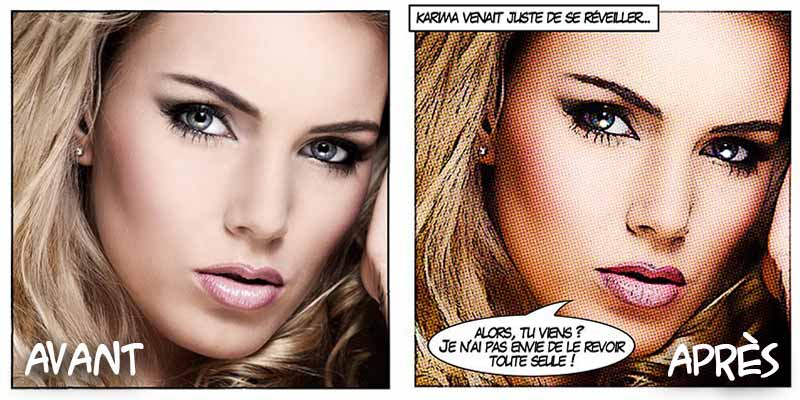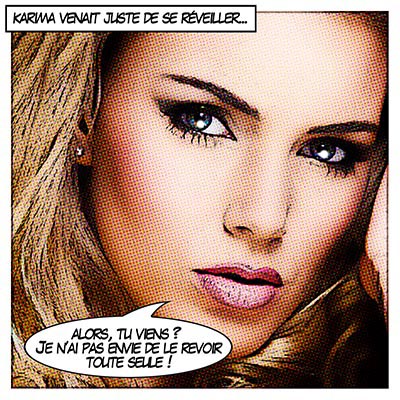Comment imiter une case
de bande dessinée...
Jamais facile de transformer une photo en dessin, comme s'il avait été fait au crayon... Aucun logiciel ne pourra égaler en termes de simplicité et de rendu le coup de patte du dessinateur...
On peut tout de même tenter de s'en approcher et c'est le but de cette page ! Alors tout de suite, rentrons dans le vif du sujet !
LE TUTORIEL PHOTOSHOP
Photo vers case BD
Un joli modèle, rien de tel pour rendre un tutorial moins rébarbatif !!! Vous pouvez le télécharger ICI si vous le souhaitez.
Au cas où vous travaillez avec propre modèle, veillez à avoir une définition suffisante (au moins 1000px au carré).
Voici un exemple de ce que vous pourrez obtenir...
 L'image au trait
L'image au trait
Commencez donc par ouvrir l'image dans Photoshop et dupliquez-la immédiatement (Ctrl+J)

Vérifiez que les couleurs de base sont bien Noir et Blanc.


Appliquez au calque 'trait' le filtre Photocopie : par (Filtre>Esquisse>Photocopie).
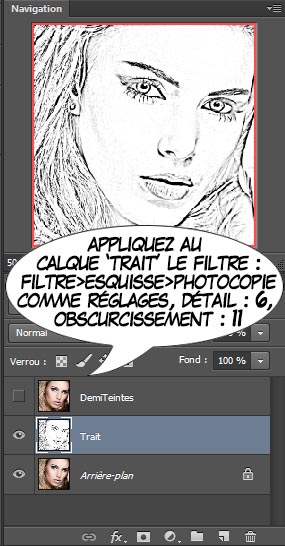
Comme réglages, Agissez sur Détail (6) pour conserver du détail dans la coiffure et sur Obscurcissement (11) pour éliminer les "scratchs" parasites qui subsistent...
Validez en cliquant sur OK.
 Simplification des couleurs
Simplification des couleurs
Vous allez créer une nouvelle image... mais avant, copiez l'image initiale...

Créez maintenant une nouvelle image en effectuant : Fichier>Nouveau (ou Ctrl+N) puis en validant.
Réduisez la taille de l'image à 400 pixels (au lieu de 1000) par Image>Taille de l'image.

Appliquez le filtre : Filtre>Flou>Flou Optimisé...
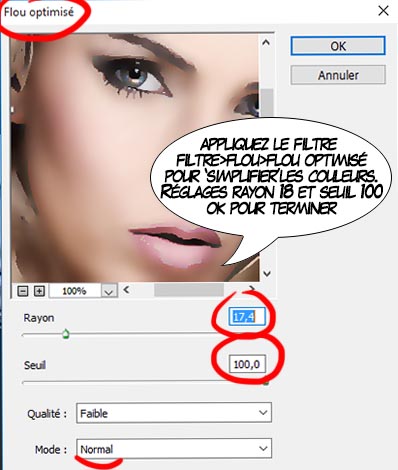
Lorsque c'est effectué, reprenez Image>Taille de l'image et rétablissez les dimensions initiales (cad 1000px) ... Vous obtenez alors un portrait à la fois net et flou...
Sélectionnez ensuite l'image et copiez la sélection. Fermez l'image.

Et venez coller cette copie dans l'image de départ, en dessous du calque 'trait'.
Nommez ce calque 'FlouOptimisé'
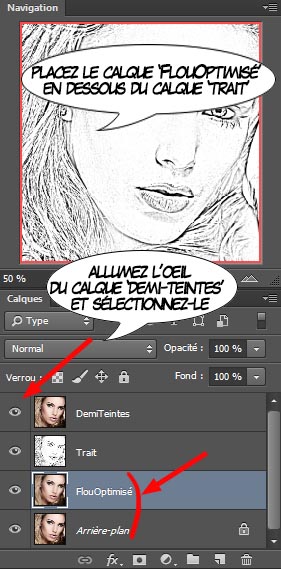
 Les demi-teintes (DOTS)
Les demi-teintes (DOTS)
Sélectionnez le calque DemiTeintes et appliquez le filtre : Filtre>Pixellisation>DemiTeintes couleurs. Réglez le rayon à 6, ne modifiez pas les autres réglages.
Dans les options de fusion, passez ensuite le calque en mode Lumière Tamisée
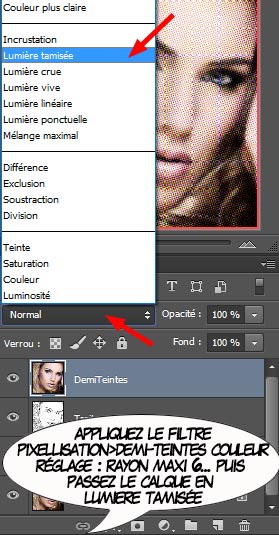
Dans Image>Réglages>Vibrance, poussez la vibrance au maximum... donnez également un petit coup de pouce au réglage de la saturation...
Passez le calque 'trait' en mode produit dans les options de fusion.
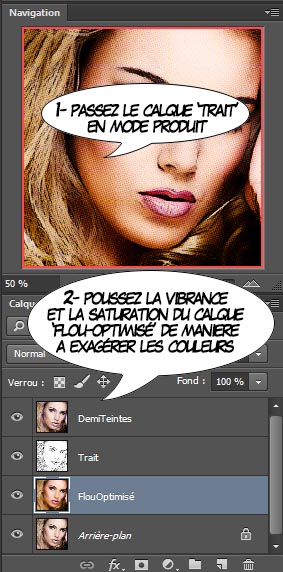
 Finitions :Cadres, contour et dialogues
Finitions :Cadres, contour et dialogues
Cliquez dans le calque DemiTeintes et donnez lui un contour noir par Edition>Contour avec la couleur NOIR et une épaisseur de 5px.
Effectuez Image>Taille de la Zone de travail... et augmentez celle-ci de 1cm...

Installez les dialogues dans des bulles et les commentaires dans des cadres remplis de blanc... à votre convenance

Vous avez fini !